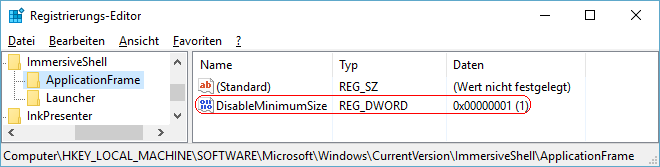|
Die (neuen) App-Fenster (gilt nicht für Desktopanwendungen) lassen sich je nach App nur auf eine bestimme Fenstergröße reduzieren / verkleinern (so dass keine Inhalte abgeschnitten werden). Zum Beispiel bei der Wetter-App:
Mit einem Schlüssel in der Registrierung lässt sich diese Beschränkung / Einschränkung auch aufheben.
So geht's:
- Starten Sie %windir%\regedit.exe bzw. %windir%\regedt32.exe.
- Klicken Sie sich durch folgende Schlüssel (Ordner) hindurch:
HKEY_LOCAL_MACHINE
Software
Microsoft
Windows
CurrentVersion
ImmersiveShell
ApplicationFrame
Falls die letzten Schlüssel noch nicht existieren, dann müssen Sie diese erstellen. Dazu klicken Sie mit der rechten Maustaste in das rechte Fenster. Im Kontextmenü wählen Sie "Neu" > "Schlüssel".
- Doppelklicken Sie auf den Schlüssel "DisableMinimumSize".
Falls dieser Schlüssel noch nicht existiert, dann müssen Sie ihn erstellen. Dazu klicken Sie mit der rechten Maustaste in das rechte Fenster. Im Kontextmenü wählen Sie "Neu" > "DWORD-Wert" (REG_DWORD). Als Schlüsselnamen geben Sie "DisableMinimumSize" ein.
- Ändern Sie den Wert ggf. von "0" (Mindestgröße) auf "1" (keine Mindestgröße).
- Die Änderungen werden ggf. erst nach einem Neustart aktiv.
Hinweise:
- DisableMinimumSize:
0 = Für alle App-Fenster (nicht Desktop-Anwendungen) gilt eine Mindestgröße. (Standard)
1 = Die Mindestgröße der App-Fenster (nicht Desktop-Anwendungen) wird deaktiviert.
- Ändern Sie bitte nichts anderes in der Registrierungsdatei. Dies kann zur Folge haben, dass Windows und/oder Anwendungsprogramme nicht mehr richtig arbeiten.
|